領先的視頻增強器及其值得信賴的替代品
 更新於 歐麗莎 / 19年2023月16日30:XNUMX
更新於 歐麗莎 / 19年2023月16日30:XNUMX我告訴我在學校的同學,他們需要為我們的視頻項目錄製自己的聲音。 作為他們的領導,我負責剪輯視頻。 我決定讓它變得美觀以獲得高分。 我的隊友發送了他們的視頻。 但一旦我保存它們,視頻的質量就變低了。 您能幫我學習如何使低質量的視頻看起來更好嗎? 提前致謝!
當涉及學校項目時,高質量的視頻是必須的。 這是獲得更好成績的標準之一。 幸運的是,這篇文章將向您展示領先的視頻增強器應用程序及其 3 種替代方案。 你準備好認識他們了嗎? 如果是,請繼續。

第 1 部分:如何使用 FoneLab Video Converter Ultimate 增強視頻質量
有 FoneLab 視頻轉換器終極版 增強您的視頻是最好的決定。 它旨在利用其功能使您的視頻美觀。 這款最佳視頻增強器可以通過多種方式提高視頻質量。 這包括 消除視頻中的多餘噪音,減少視頻抖動, 提高分辨率,並優化亮度和對比度。
Video Converter Ultimate是最好的視頻和音頻轉換軟件,可以快速,高輸出圖像/聲音質量將MPG / MPEG轉換為MP4。
- 轉換任何視頻/音頻,例如MPG,MP4,MOV,AVI,FLV,MP3等。
- 支持1080p / 720p HD和4K UHD視頻轉換。
- 強大的編輯功能,如修剪,裁切,旋轉,效果,增強,3D等。
該工具不僅僅是增強視頻! 它還可以將視頻轉換為多種視頻文件格式。 它包括MP4、MKV、MP3、MOV、AAC、AC3等。此外,它還支持 批量轉換。 這意味著它可以在一個過程中轉換多個視頻。
你想使用這個工具嗎? 您可以模仿以下步驟來增強您的視頻。 向下滾動。
步驟 1請在其官方網站上下載FoneLab Video Converter Ultimate。 找到 免費下載 按鈕並單擊它以啟動該過程。 之後設置該工具並單擊 安裝 主界面上的按鈕。 計算機將啟動該軟件。 請熟悉該軟件。
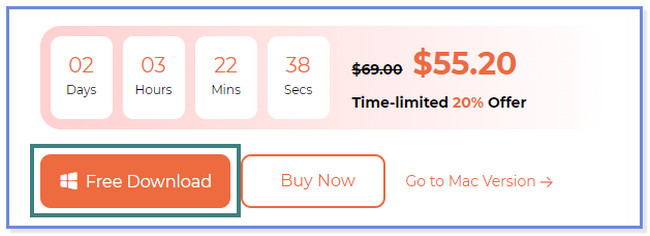
步驟 2您將首先看到轉換器界面。 在頂部,請點擊 工具箱 右側的圖標。 之後,您將看到該軟件的各種混合工具。 點擊 搜索工具 圖標並輸入 視頻增強器。 雙擊頂部的結果,打開軟件的增強工具。
步驟 3將出現 Video Ehnacer 窗口。 點擊 加號 用於添加視頻的圖標或按鈕。 您還可以將它們拖放到框中以加快導入速度。 導入視頻後,您將看到該軟件用於增強視頻的功能。 您可以使用“升級分辨率”、“優化亮度和對比度”、“減少視頻”和“消除視頻噪音”功能。 您可以選擇您喜歡的一個。
注意:您可以在編輯的同時看到視頻的成品。 您只需點擊 預覽 按鈕。

步驟 4要提高視頻質量,請單擊 提高 按鈕。 該過程將顯示在工具的底部。 完成後,會彈出一個小窗口並通知您。 點擊 OK 按鈕並查看電腦相冊中的視頻。
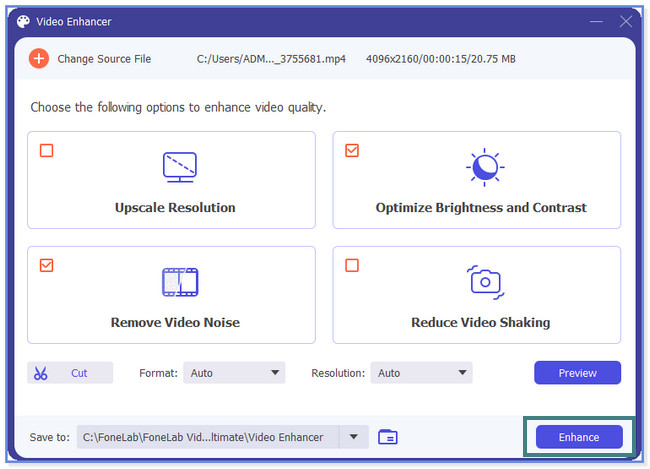
Video Converter Ultimate是最好的視頻和音頻轉換軟件,可以快速,高輸出圖像/聲音質量將MPG / MPEG轉換為MP4。
- 轉換任何視頻/音頻,例如MPG,MP4,MOV,AVI,FLV,MP3等。
- 支持1080p / 720p HD和4K UHD視頻轉換。
- 強大的編輯功能,如修剪,裁切,旋轉,效果,增強,3D等。
第 2 部分:前 3 種替代視頻增強器
除了 FoneLab Video Converter Ultimate 之外,您還可以在線找到其他視頻增強器應用程序。 但您將面臨使用上述工具不會遇到的缺點。 其中一些會突然崩潰、滯後等等。 您想發現其他最好的視頻增強器替代品嗎? 請繼續下面的操作。
選項 1.VideoProc 轉換器
如果您對如何提高視頻分辨率有疑問,VideoProc Converter 可以為您提供幫助。 此外,它還可以讓您輕鬆調整視頻的色調、亮度、對比度、飽和度等。 但此工具要求您在此過程中輸入您的電子郵件地址。 此外,您在編輯或增強視頻時可能會遇到滯後和掛起的情況。 此外,它還會佔用您計算機上的大量存儲空間。
無論如何,如果您想使用 VideoProc Converter,可以使用下面的步驟。 向下滾動。
步驟 1單擊 VideoProc Converter 的“下載免費試用版”按鈕,將其下載到您的計算機上。 該軟件將詢問您的電子郵件帳戶。 點擊 現在提交 按鈕確認獲得免費試用。 轉到您的電子郵件並按照說明下載增強器工具。 設置軟件,點擊 安裝 按鈕,然後啟動它。
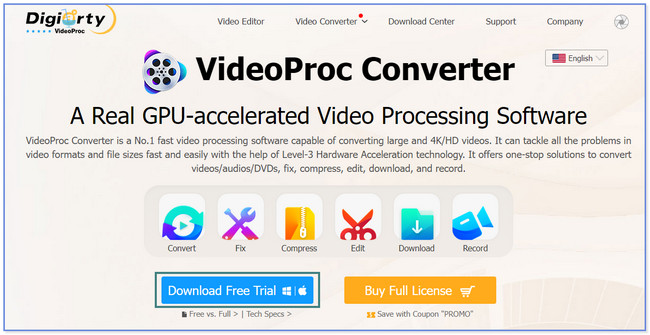
步驟 2輸入您用於註冊的電子郵件。 之後,單擊 啟用 按鈕查看該工具的界面。 點擊 影像介面應用 之後按左側按鈕。
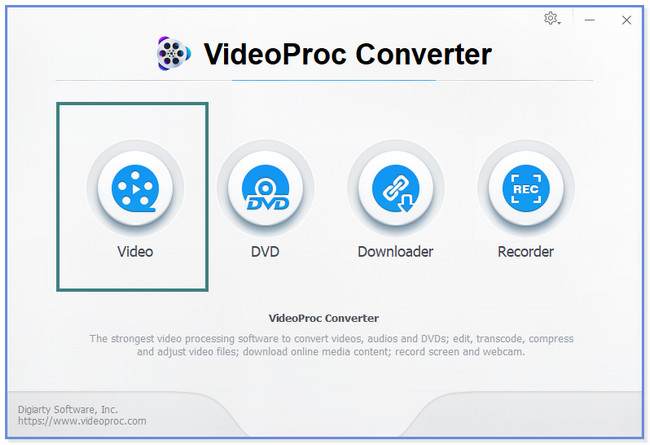
步驟 3選擇頂部的“視頻加號”圖標。 導入您想要增強的視頻。 點擊 影響 視頻下方的按鈕。 調整視頻的亮度、對比度、色調、伽瑪和飽和度以改進它。 點擊 完成 之後按鈕。 要應用更改,請單擊“運行”按鈕。
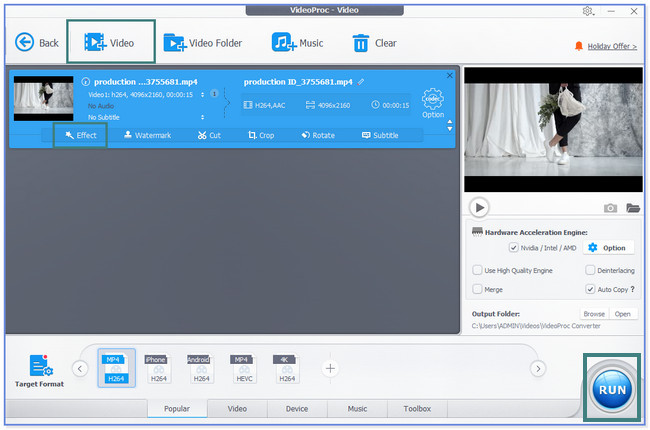
Video Converter Ultimate是最好的視頻和音頻轉換軟件,可以快速,高輸出圖像/聲音質量將MPG / MPEG轉換為MP4。
- 轉換任何視頻/音頻,例如MPG,MP4,MOV,AVI,FLV,MP3等。
- 支持1080p / 720p HD和4K UHD視頻轉換。
- 強大的編輯功能,如修剪,裁切,旋轉,效果,增強,3D等。
選項 2.攪拌機 3.5
Blender 3.5 以 3D 建模和 VFX 功能而聞名。 但在一些錯誤的設置下,增強過程的結果會降低。 此外,它還可以降低您的 CPU 和 GPU 計算機的性能。 在這種情況下,您的計算機可能會遇到掛起、崩潰或滯後的情況。 你想使用這個工具嗎? 您有機會查看以下步驟來增強您的視頻。 繼續了解如何使用它來增強視頻。
步驟 1點擊 下載 按鈕獲取 Blender 3.5。 之後,將其設置並安裝在您的計算機上。 點擊 文件 按鈕在頂部。 選擇 已提交 按鈕導入您的視頻。
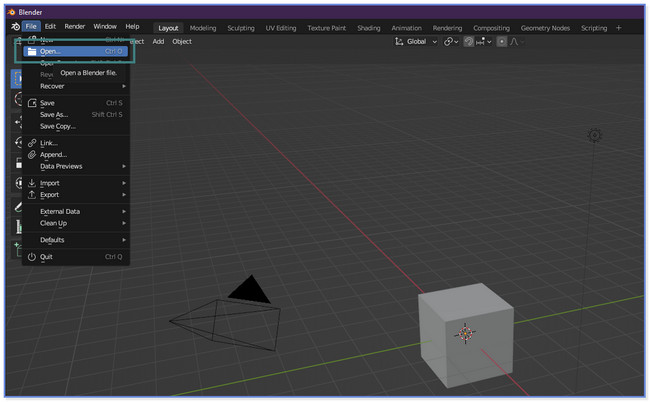
步驟 2單擊底部的電影圖標。 選擇 影片剪輯編輯器 or 視頻排序器 部分來增強您的視頻。 點擊 節省 按鈕之後。
選項 3.威力導演
如果您想要 iPhone 或 Android 上的視頻增強器應用程序怎麼辦? 您可以使用威力導演! 它將幫助您學習如何增強視頻。 但當您增強大文件時,該應用程序加載速度很慢。 有時,它在編輯時會突然崩潰。 無論如何,應用程序的步驟將出現在下面。
步驟 1下載威力導演。 然後在手機上啟動它。 點擊 新項目 按鈕並上傳您想要增強的視頻。
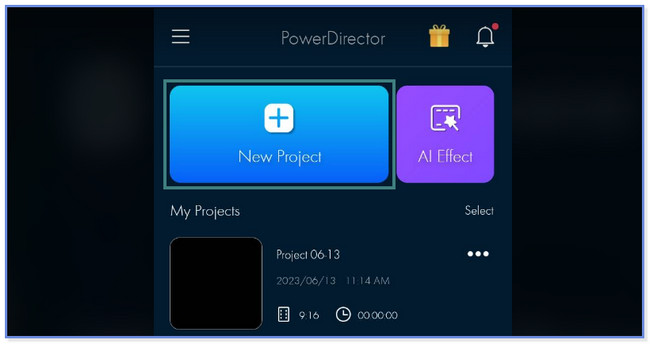
步驟 2點擊視頻即可查看底部的編輯工具。 選擇 調整 按鈕並根據您的喜好增強您的視頻。 之後保存視頻。
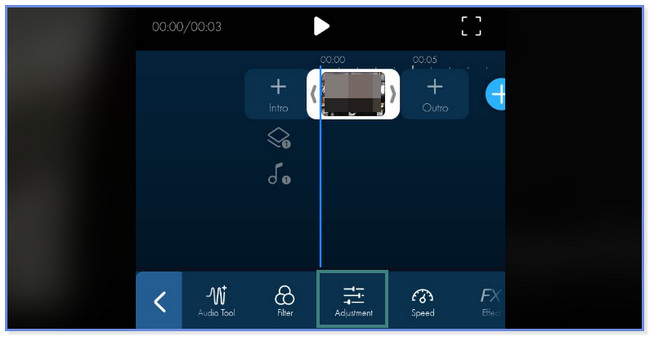
Video Converter Ultimate是最好的視頻和音頻轉換軟件,可以快速,高輸出圖像/聲音質量將MPG / MPEG轉換為MP4。
- 轉換任何視頻/音頻,例如MPG,MP4,MOV,AVI,FLV,MP3等。
- 支持1080p / 720p HD和4K UHD視頻轉換。
- 強大的編輯功能,如修剪,裁切,旋轉,效果,增強,3D等。
第 3 部分:有關視頻增強器的常見問題解答
1. Remini可以增強視頻嗎?
可悲的是沒有。 您無法在 Remini 上增強視頻。 它只允許您編輯圖像,例如增強圖像。 要改進您的視頻,請使用第三方工具或應用程序,例如 FoneLab 視頻轉換器終極版,在計算機上。
2、抖音如何獲得優質視頻?
TikTok 的質量通常取決於您使用的手機品牌。 錄製前您無法調整攝像機的視頻質量。 另外,請考慮您使用的燈光和效果,具體取決於您將拍攝視頻的設置或地點。
我們希望為您提供最好的視頻增強器應用程序來增強您的視頻。 總而言之, FoneLab 視頻轉換器終極版 脫穎而出。 它不需要或要求您輸入電子郵件地址,並且不會掛起、滯後或崩潰。 此外,它還支持著名的視頻文件格式,如 MOV、MP3、MP4 等。 立即下載探索該工具!
Video Converter Ultimate是最好的視頻和音頻轉換軟件,可以快速,高輸出圖像/聲音質量將MPG / MPEG轉換為MP4。
- 轉換任何視頻/音頻,例如MPG,MP4,MOV,AVI,FLV,MP3等。
- 支持1080p / 720p HD和4K UHD視頻轉換。
- 強大的編輯功能,如修剪,裁切,旋轉,效果,增強,3D等。

